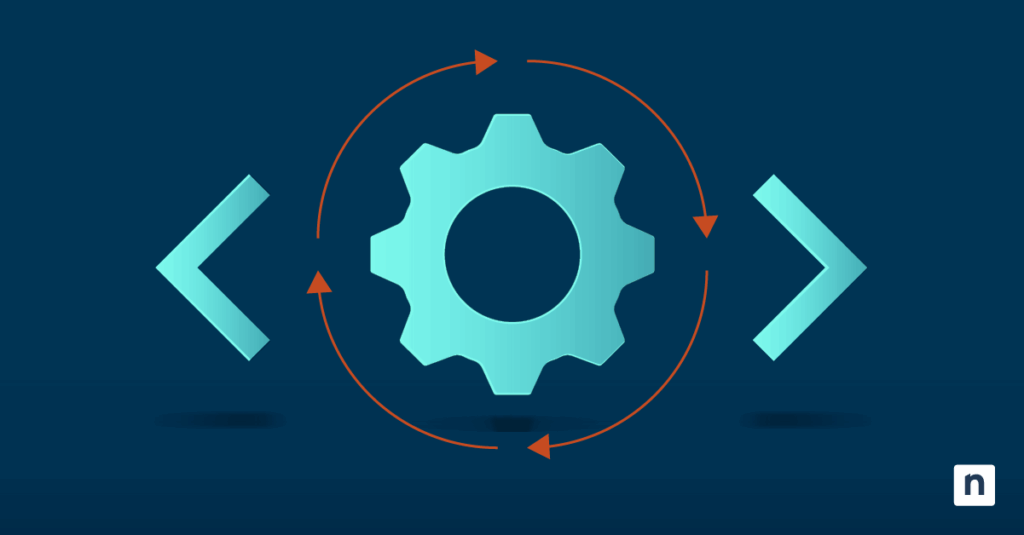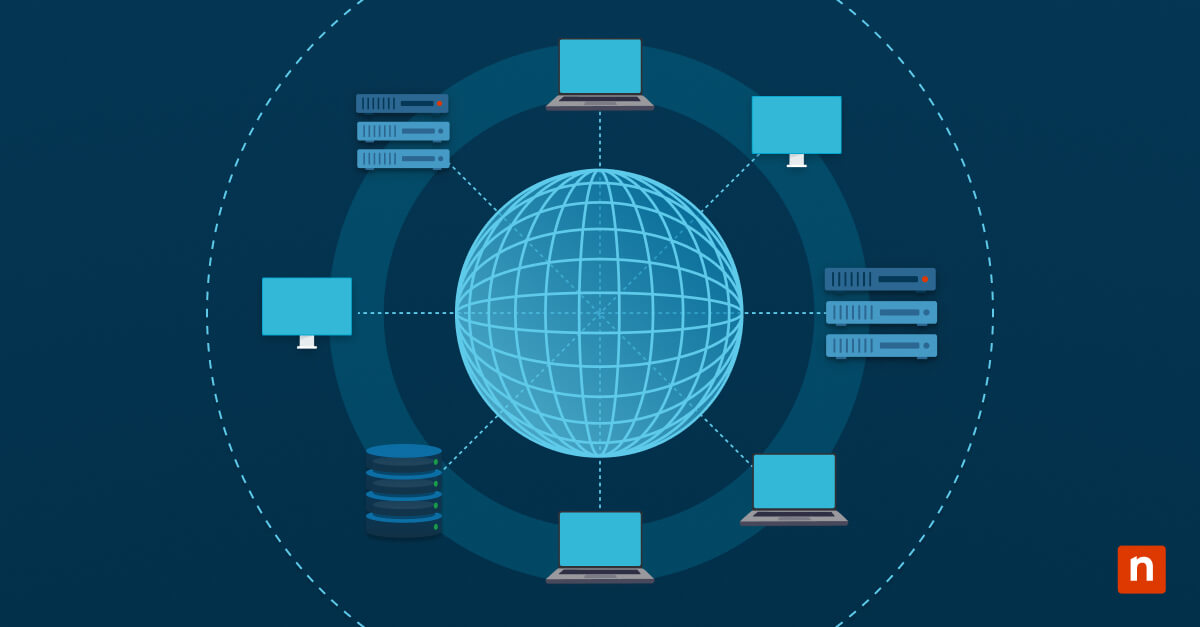La funzionalità “Sempre in primo piano” su Gestione attività consente a Gestione attività di rimanere in primo piano rispetto a tutte le altre finestre, indipendentemente dall’applicazione in uso. In questo modo è più facile monitorare i processi o terminare le attività mentre lavori, il che è particolarmente utile quando le applicazioni si bloccano, si arrestano o smettono di rispondere all’improvviso. Gli utenti potrebbero anche voler utilizzare questa funzionalità per gestire il loro sistema se stanno utilizzando più applicazioni ad alta intensità di risorse allo stesso tempo.
Tuttavia, l’attivazione della funzionalità “Sempre in primo piano” può portare a un disordine visivo. Alcuni utenti potrebbero avere difficoltà a gestirla o potrebbero ritenere che non sia adatta al modo in cui desiderano gestire l’interfaccia utente. Un’organizzazione potrebbe voler mantenere la coerenza visiva e dell’interfaccia utente per i suoi dispositivi. Imparare ad attivare e disattivare questa impostazione in base alle preferenze dell’utente e ai requisiti dell’azienda è una risorsa utile nella gestione dei dispositivi dell’organizzazione.
Metodi per attivare o disattivare la funzionalità “Sempre in primo piano” su Gestione attività
Esistono diversi modi per attivare o disattivare la funzionalità “Sempre in primo piano” in Gestione attività in base alle tue preferenze. I singoli utenti possono farlo attraverso il menu delle impostazioni o l’icona di notifica di Gestione attività nella barra delle applicazioni.
Prima di procedere:
- Questa guida è valida per tutte le versioni di Windows 11.
- Se intendi attivare l’impostazione manualmente tramite le impostazioni di Gestione attività o l’icona, non avrai bisogno dell’accesso come amministratore.
- Questa modifica si applica singolarmente per ogni utente.
Metodo 1: Attivazione o disattivazione tramite Gestione attività (GUI)
Si tratta di un metodo semplice per i singoli utenti. L’impostazione verrà mantenuta tra tutte le sessioni dell’utente corrente.
- Fai clic con il pulsante destro del mouse sulla barra delle applicazioni e seleziona Gestione attività.
- Fai clic sull’icona Impostazioni nell’angolo in basso a sinistra.
- Trova Gestione finestre nella sezione Generale .
- Per disattivare la funzionalità, deselezionare “Sempre in primo piano”. Selezionala per abilitarla.
Metodo 2: Attivare o disattivare tramite l’icona di notifica di Gestione attività
Ecco un’altra opzione per i singoli utenti che desiderano un metodo più rapido per farlo senza dover navigare nelle impostazioni di Gestione attività.
- Fai clic con il pulsante destro del mouse sulla barra delle applicazioni e seleziona Gestione attività.
- Fai clic con il tasto destro del mouse sull’icona di Gestione attività nell’area di notifica della barra delle applicazioni.

- Seleziona “Sempre in primo piano” per attivare o disattivare la funzionalità. Se la funzionalità è abilitata, sarà contrassegnata da un segno di spunta.
Ulteriori considerazioni sull’impostazione “Sempre in primo piano” su Gestione attività
- L’attivazione della funzionalità “Sempre in primo piano” può intasare l’interfaccia utente, soprattutto in ambienti con più applicazioni. Fai attenzione quando lo attivi e pianifica di conseguenza.
- Indipendentemente dal fatto che la funzionalità “Sempre in primo piano” sia attivata o meno, puoi tornare rapidamente a Gestione attività premendo Ctrl+Maiusc+Esc.
Cosa significa “Sempre in primo piano” in Gestione attività?
“Sempre in primo piano” è un’impostazione che fa sì che Gestione attività rimanga “in primo piano” e visibile su ogni altra finestra, indipendentemente dall’applicazione in uso. È uno strumento particolarmente utile se lavori su più applicazioni contemporaneamente. Se una di esse smette improvvisamente di rispondere, può essere difficile raggiungere Gestione attività per terminare rapidamente il processo. Questa impostazione aiuta a risolvere il problema.
Perché gestire l’impostazione “Sempre in primo piano” di Gestione attività?
Ci sono molte ragioni per cui un amministratore IT vorrebbe e dovrebbe gestire questa impostazione. Durante la risoluzione dei problemi o il monitoraggio di un problema, la funzionalità “Sempre in primo piano” renderà Gestione attività più facilmente accessibile. Inoltre, assicurati che Gestione attività sia sempre visibile, anche quando si interagisce con altre applicazioni, in modo da poterti accedere facilmente per terminare un’attività quando un programma smette improvvisamente di rispondere.
Tuttavia, tenere Gestione attività in primo piano può anche portare a un disordine visivo. Alcuni utenti potrebbero trovarlo distraente e difficile da gestire, soprattutto in ambienti multitasking in cui si deve lavorare con più applicazioni contemporaneamente. La disattivazione della funzionalità “Sempre in primo piano” aiuterà anche a mantenere la coerenza visiva tra i vari dispositivi, un aspetto che può essere importante in ambito aziendale.
Semplifica la risoluzione dei problemi con la funzionalità “Sempre in primo piano”
Sta a te decidere se tenerlo abilitato o meno. Entrambe le opzioni presentano pro e contro. Potresti voler mantenere Gestione attività sempre visibile se stai risolvendo un problema o monitorando un’applicazione, oppure preferisci eliminarlo per semplificare l’interfaccia utente. In ogni caso, Windows 11 offre diversi modi per gestire questa impostazione.
I singoli utenti possono attivare o disattivare la funzionalità “Sempre in primo piano” attraverso le impostazioni di Gestione attività o utilizzando l’icona di notifica di Gestione attività nella barra delle applicazioni.